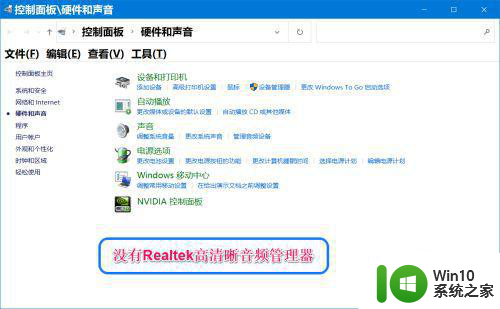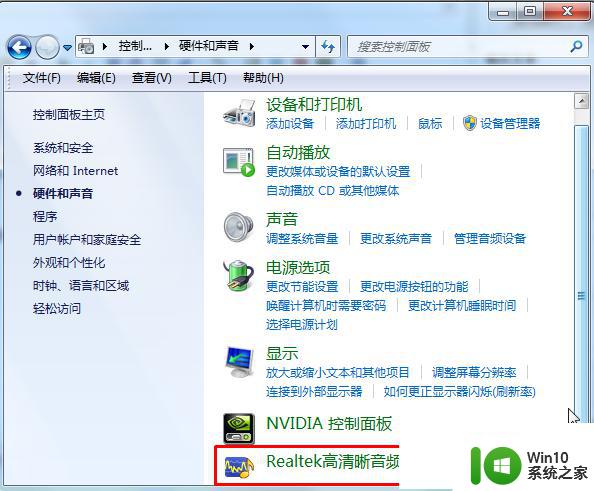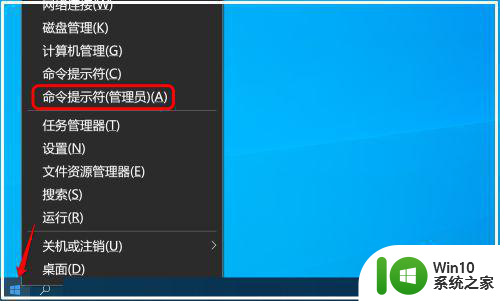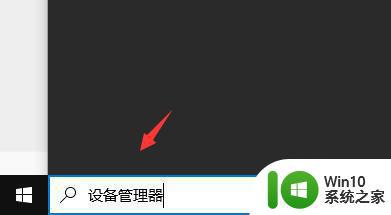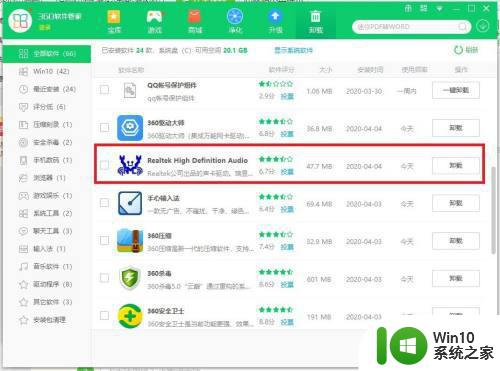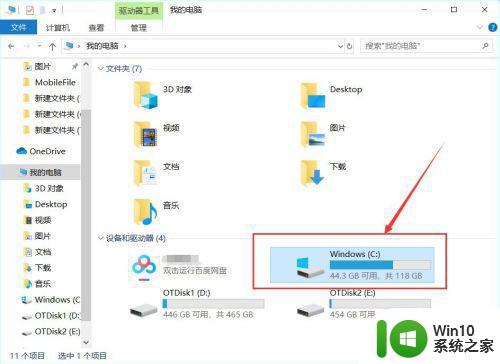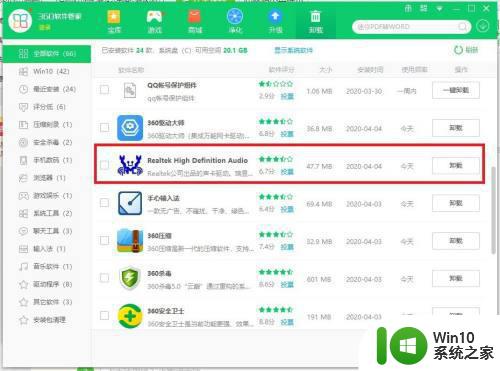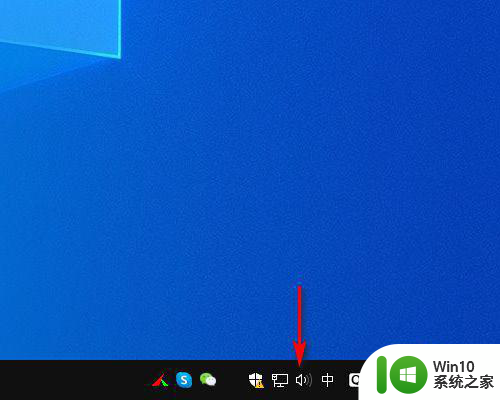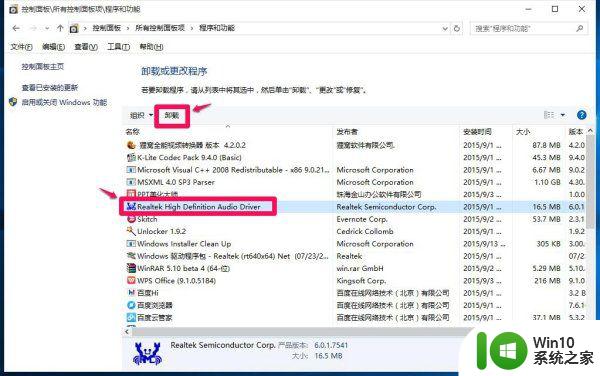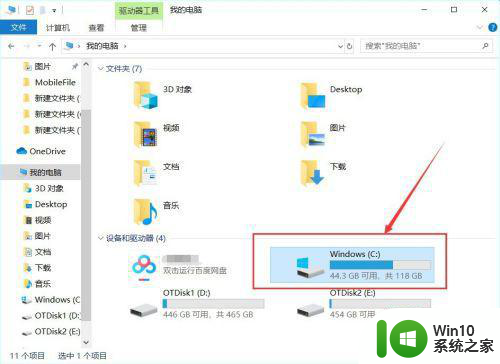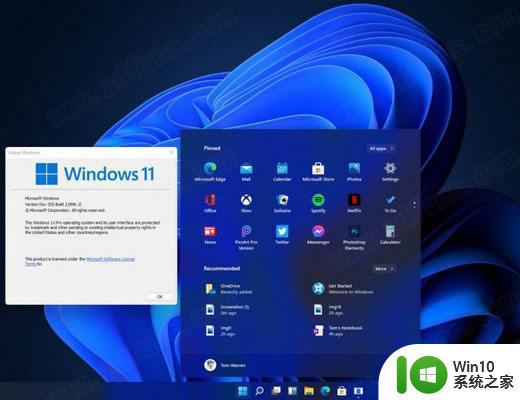window7没有realtek高清晰音频管理器怎么解决 Windows7如何安装Realtek高清晰音频管理器
更新时间:2024-04-30 11:48:10作者:yang
在使用Windows7系统时,许多用户可能会遇到没有Realtek高清晰音频管理器的问题,而Realtek高清晰音频管理器是一个非常重要的软件,可以帮助用户调节音频效果和音量。如果你的系统中没有安装这个管理器,你可以通过下载Realtek音频驱动程序来解决这个问题。通过安装驱动程序,你可以轻松地获得Realtek高清晰音频管理器,让你在使用电脑时享受更加清晰和优质的音频效果。
具体方法:
一、在电脑上打开“驱动人生”软件。
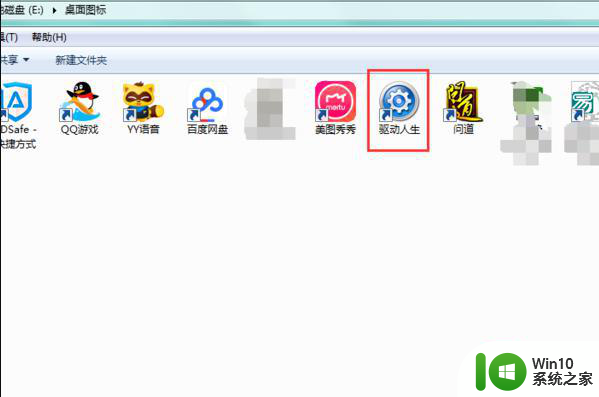
二、打开驱动人生后,点击主界面的“立即体检”。
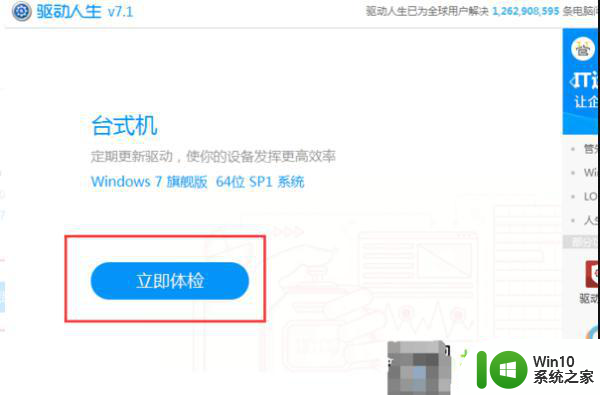
三、体检完毕后,点击声卡右边的箭头。
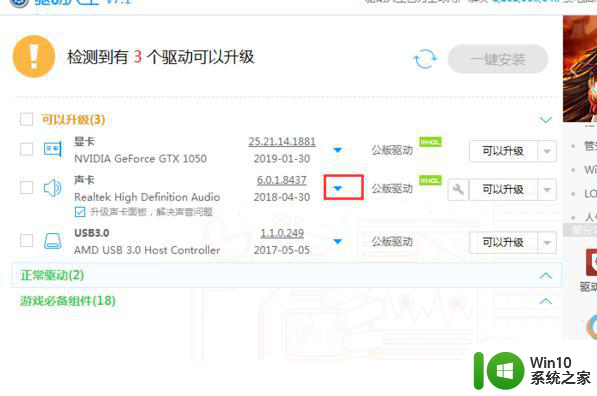
四、这时会打开声卡驱动列表,在列表内选择一个版本。
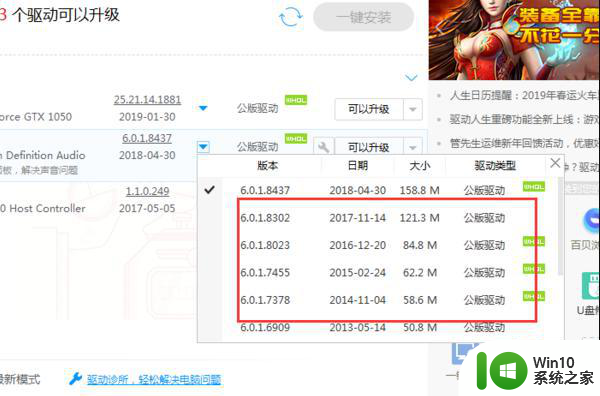
五、最后点击“重新安装”,安装完成后就会在控制面板内添加入Realtek高清晰音频管理器。
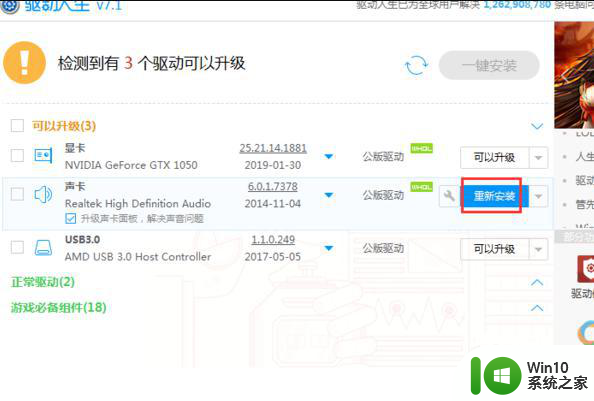
以上就是window7没有realtek高清晰音频管理器怎么解决的全部内容,如果有遇到这种情况,那么你就可以根据小编的操作来进行解决,非常的简单快速,一步到位。